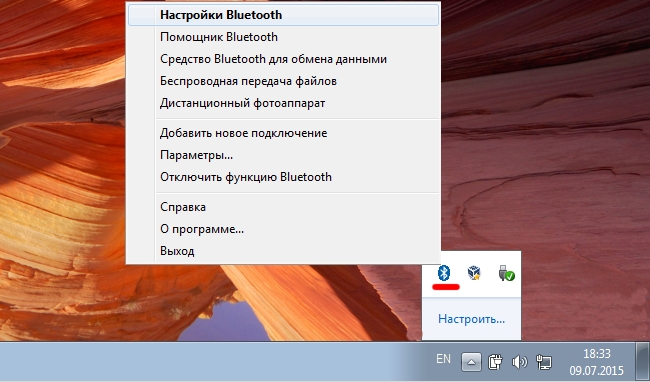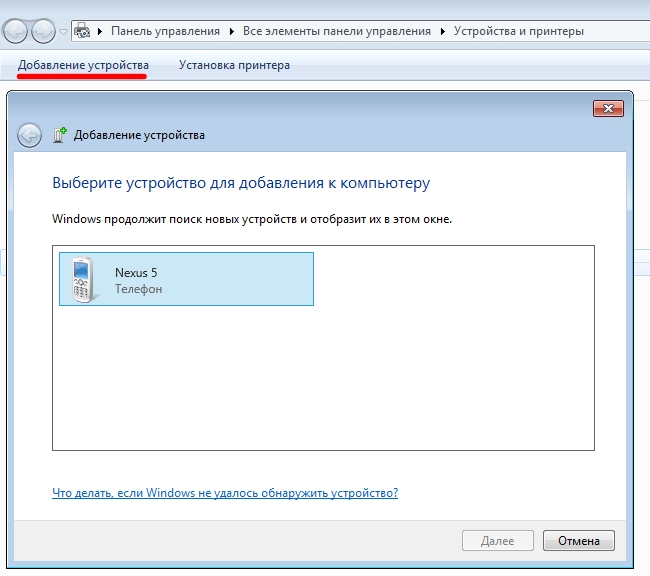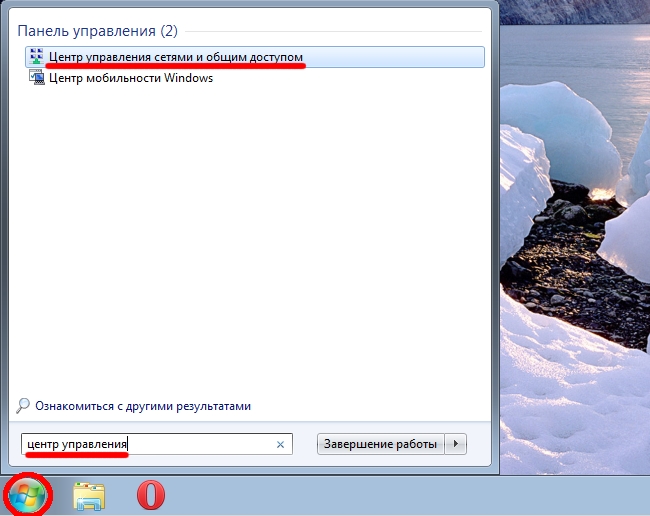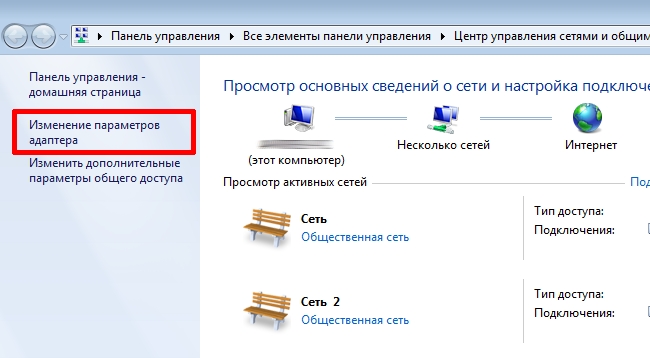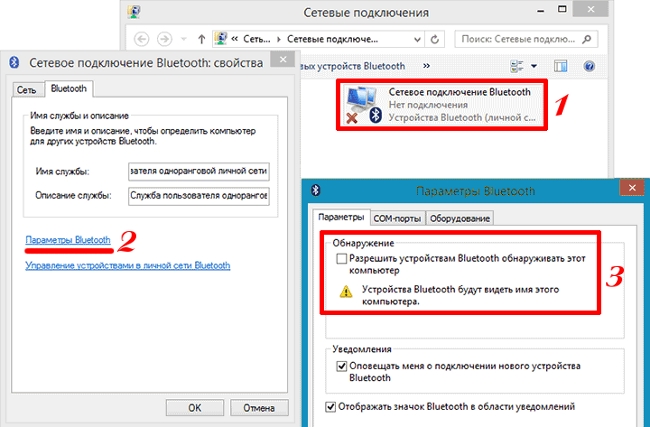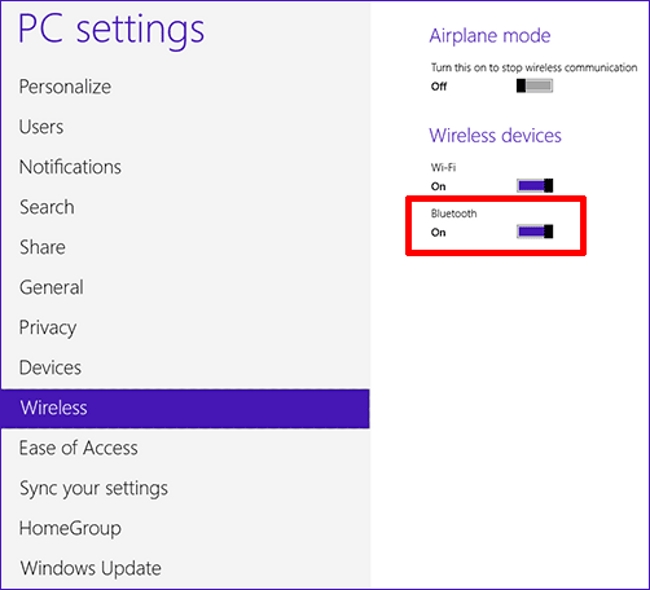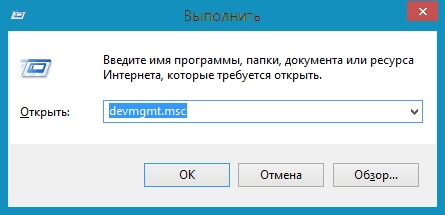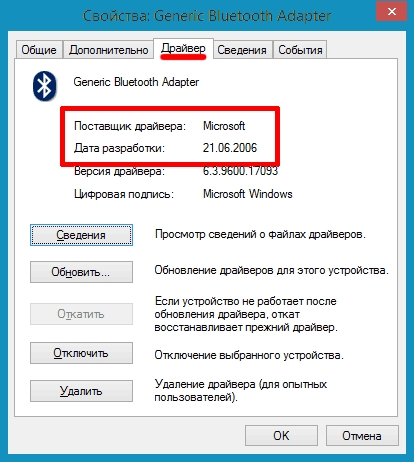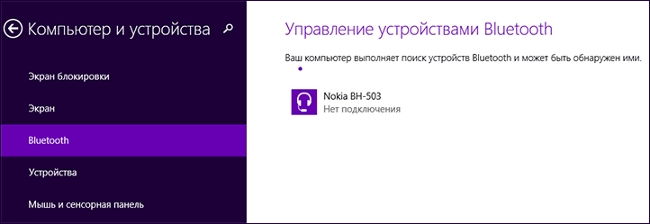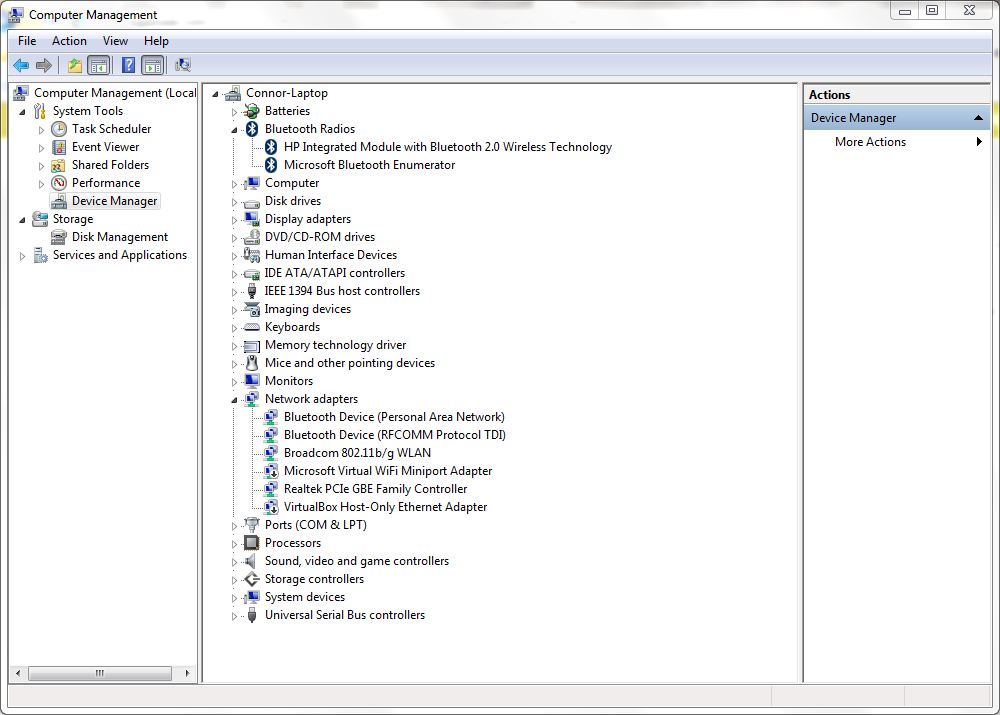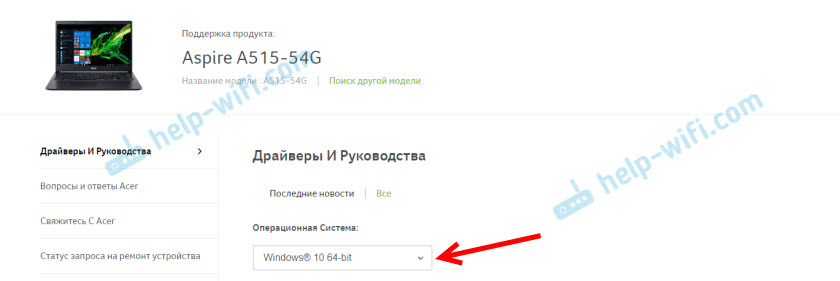- Не работает bluetooth на Dell Inspiron 1525. Решение проблемы
- Описание проблемы
- Решение
- Как включить блютуз в ноутбуке делл на windiws 7 или windiws 8
- Драйвер для включения блютуз ноутбуке делл
- Кнопка для включения bluetooth на ноутбуке делл
- Клавиши для включения bluetooth на ноутбуках dell inspiron / vostro / latitude
- Как включить bluetooth на ноутбуке dell
- Список советов для решения проблемы
- Настройка Bluetooth в Windows 7
- Настройка Bluetooth в Windows 8
- Настройка Bluetooth в Windows 8.1
- Аппаратное включение Bluetooth на ноутбуке
- Как легко включить и настроить Bluetooth на ноутбуке
- 11 ответов
- Почему не работает Bluetooth на ноутбуке, или через адаптер на компьютере?
- Как все должно работать?
- Windows 10
- Windows 8
- Windows 7
- Что делать, если не работает Блютуз в Windows 10, 8, 7
- Как установить драйвер?
- Другие решения:
Не работает bluetooth на Dell Inspiron 1525. Решение проблемы
Описание проблемы
Всем привет, у меня Dell Inspiron 1525. У меня не работает устройство Bluetooth. Во время установки драйвера Bluetooth на Windows Vista просит нажать сочетание клавиш “Fn+F2”, чтобы активировать устройство Bluetooth. Но эта комбинация не включает Bluetooth. Как быть? Кто может помочь?
Решение
Проблема на первый взгляд кажется сложной, но это не так. Если вы будете следовать моим инструкциям, то сможете решить проблему с Dell Inspiron 1525 ДЛЯ Windows 7.
b. Установите драйвер:
1. Запустите файл «R140135.exe».
2. Откройте «C:\dell\drivers\R140135\3100_216».
3. Запустите файл «Setup.exe».
4. Когда драйвер попросит вас активировать устройство Bluetooth, нажмите «Cancel” (Отмена).
5. Откройте папку «C:\dell\drivers\R140135\3100_216\Win32».
6. Запустите файл «Inst.exe».
7. Нажмите кнопку “Next” (Далее) в появившемся окне.
Примечание: В этот раз, когда ноутбук попросит вас активировать Bluetooth устройство, НЕ НАЖИМАЙТЕ “CANCEL”(Отмена).
8. Откройте папку «C:\Program Files\WIDCOMM\Bluetooth Software».
9. Запустите файл «BTTray.exe». Должна появиться иконка в системном трее(около часов).
10. Теперь кликните правой кнопкой мыши по этой иконке и включите устройство(turn on).
11. Установка драйвера должна продолжиться автоматически.
12. Нажмите “Ok” по окончании установки.
Так я решил проблему с Bluetooth на Dell Inspiron 1525 Windows 7. Работает идеально.
На этом всё! Благодарю за внимание и до новых встреч на страницах сайта itDell.ru
Всем привет, у меня проблемы с ноутбуком Dell Inspiron 1525. Ему уже больше года, но я хочу сказать, что ноутбук начал перезагружаться без моего участия, когда я им пользуюсь. Прошлой ночью это повторилось, и я думаю это из-за перегревания. Ничто не блокировало отверстие для выхода воздуха. Я заметил, что воздух, выходящий из ноутбука, очень горячий. Я выключил его и не пользовался всю ночь. На следующее утро он работал нормально, но я озабочен появлением перегревания вновь. Ноутбук был куплен в США, пользуюсь им в Великобритании. Но в этих странах разная частота бытового электрического тока. Использую оригинальное зарядное устройство(адаптер). Мой ноутбук любит перезагружаться, когда я нажимаю кнопку “Выключение”. Любая помощь в этом вопросе приветствуется! У меня операционная система Windows Vista.
 | Проблема с выключением ноутбука Dell Inspiron 1525. Всем привет! У меня ноутбук Dell Inspiron 1525 с операционной системой Windows XP. Когда я нажимаю кнопку “Выключение”, ноутбук перезагружается вместо того, чтобы выключиться. Помогите решить проблему. | |
 | Как решить проблему Wi-Fi подключения на Dell Inspiron 1525 Всем привет! У меня возникла проблема с моим ноутбуком Dell Inspiron 1525. Неожиданно я обнаружил, что могу подключиться к беспроводному интернету только тогда, когда я нахожусь непосредственно рядом с роутером. Ещё я заметил, что в моём ноутбуке в меню “Диспетчер устройств” висит 2 устройства с названием «Base System Devices» (Базовое системное устройство), которые отмечены восклицательным знаком. В чём может быть проблема? Могу ли я решить её своими силами? Является ли это причиной плохого соединения с роутером? Как включить блютуз в ноутбуке делл на windiws 7 или windiws 8У вас есть ноутбук dell inspiron n5110, 1525, 15, 3521, vostro 1015, latitude e6400 или любой другой этого производителя, но не включается блютуз? Независимо от ОС: windiws 7 или windiws 8 блютуз включается одинокого – этому предшествуют три простых шага. Шаг первый: проверить и, если нет, скачать и установить драйвер блютуз – только после этого появится возможность включить. Шаг второй: для быстрого включения, как и отключения производитель часто ставит дополнительную кнопку. Шаг третий: практически все ноутбуки программируют на включение и отключение связи определенным сочетанием клавиш. Теперь подробнее. Драйвер для включения блютуз ноутбуке деллВсе драйвера, включая для блютуз всегда бесплатны. В большинстве случаев, при покупке в магазине вместе с ноутбуком идет диск с драйверами. Если у вас нет – ничего сложного. Скачайте их на официальном сайте. Чтобы лишний раз, как проделать такую процедуру не описывать, посмотрите, как скачать драйвер wifi, тогда сразу все поймете. Как альтернативный вариант (если официальный не пройдет) воспользуйтесь загрузкой драйвера по ID устройства. Это бесплатный и надежный вариант – вот инструкция как это делать. Есть еще варианты, но этих вам хватит. Кнопка для включения bluetooth на ноутбуке деллЕсли включен wifi и bluetooth, то батарея ноутбука, долго не протянет – они быстро ее посадят. Чтобы этого избегать разработчики часто интегрируют в устройство специальную кнопку, для мгновенного включения и отключения этих интерфейсов. Поэтому внимательно осмотрите корпус, на лицевой стороне (возле клавиатуры), спереди и по бокам. Неплохо также посмотреть руководство вашей модели (там указывается) – если нет, то его можно скачать на сайте производителя. Клавиши для включения bluetooth на ноутбуках dell inspiron / vostro / latitudeКроме кнопки почти все ноутбуки программируются для включения сетей сочетанием клавиш. В делл это обычно Fn + F11, но может быть другое (в инструкции должно быть написано). Можете просто поэкспериментировать. Для этого зажмите клавишу Fn и не отпуская нажимайте поочередно самый верхний ряд: от F1 до F12. Успешным результатом будет наличие логотипа блютуз в трее (синий значок) или диспетчере устройств. Вот и все. Получилось, точнее включили – превосходно. Нет –будем включать вместе. Для этого пишите в комментах. Успехов. Как включить bluetooth на ноутбуке dell
Дополнение. В большинстве случаев драйверы Wi-Fi/Bluetooth – это одно и то же, потому что за работоспособность беспрводных сетей отвечает один общий адаптер. Список советов для решения проблемыСовет 1. Обязательно следуйте правильному порядку установки драйверов на ноутбук фирмы Dell. Оказывается, что порядок установки драйверов играет очень важную роль. Если бы пользователи следовали предлагаемым рекомендациям, то множества проблем удалось бы избежать. Совет 2. После появляения сообщения (текст приведён в начале статьи) нажмите комбинацию клавиш Fn+F2. Это позволит включить функционирование Wi-Fi адаптера. Совет 3. Dell Inspiron n5030 (версия BIOS – A02) при установке драйверов wi-fi выводит сообщение об ошибке. Пытаюсь нажать комбинацию клавиш Fn+F2, ничего не происходит. Проблема оказалось в том, что в данной комплектации ноутбука нет устройства Bluetooth. По этой причине всем рекомендую проверять наличие соответствующего оборудования. Совет 4. Подобная проблема с установкой драйверов на Wi-Fi/ Bluetooth возникла и на ноутбуках Dell Inspiron n5010/n5110 (операционная система Windows 7 64-bit). Это произошло после обновления BIOS до 12 версии. Проблема решилась следующим образом (без возврата на предыдущую версию BIOS): Совет 5. Такая же ошибка возникает и на ноутбуке Dell Inspiron n5050. Решение, которое может подойдёт и к другим моделям Dell, заключается в активации Bluetooth в Windows Mobility Center: Рис. 1. Убедитесь, что Bluetooth, Wi-Fi активированы в Windows Mobility Center Bluetooth, как среда передачи больших объемов данных, практически не используется ввиду широкого распространения Wi-Fi. Однако для подключения беспроводных мышей, гарнитур эта технология все еще широко применяется. В сегодняшнем обзоре речь пойдет о включении блютус на ноутбуке. Содержание: В самом начале следует упомянуть тот факт, что для нормального функционирования беспроводного адаптера блютус следует позаботиться об установке корректных драйверов. Дело в том, что после переустановки операционная система ставит драйвера автоматически и зачастую после установки таких драйверов, устройство может работать неправильно. Поэтому следует позаботиться об этом и скачать их с официального сайта производителя оборудования. Настройка Bluetooth в Windows 7Включение блютус в Windows 7 осуществляется либо с помощью фирменных утилит от производителей беспроводного модуля, либо с помощью иконки в области уведомлений. Вариант 1. Вариант 2. Полезная информация: Для работы с множествами устройствами, имеющих Bluetooth, рекомендуем воспользоваться программой BlueSoleil. Это профессиональный инструмент для сопряжения компьютера или ноутбука с мобильными и периферийными устройствами посредством Bluetooth интерфейса. Поддерживает все версии Windows, большинство смартфонов, микрофонов, принтеров, телевизоров. Настройка Bluetooth в Windows 8Для включения Bluetooth в ОС Windows 8 необходимо: Для того чтобы устройства могли подключаться по блютус следует перейти в меню «Устройства» («Devices») и нажать пункт «Добавить устройство». В случае если вышеописанный способ не помог попробуйте зайти в диспетчер устройств. Для этого следует нажать комбинацию клавиш Win + R и ввести команду «devmgmt.msc» без кавычек и нажать «ОК». Перейдите во вкладку «Драйвер» и обратите внимание на разработчика (поставщика) драйвера и дату разработки. Как показано в примере, драйверу 9 лет и желательно поставить более новую версию от производителя. Настройка Bluetooth в Windows 8.1Для включения Bluetooth в ОС Windows 8.1 необходимо: Аппаратное включение Bluetooth на ноутбукеНа данный момент большинство производителей ноутбуков не делают отдельной кнопки для включения Bluetooh и Wi-Fi, а совмещают включение обоих беспроводных модулей одной кнопкой, а точнее комбинацией клавиш Fn + одна из функциональных клавиш от F1 до А12. Обратив внимание на функциональные (от F1 до F12) клавиши своего ноутбука, вы сможете найти на одной из них значок беспроводного подключения. Практически все ноутбуки имеют световые индикаторы работы беспроводных модулей, и светящийся индикатор указывает на то, что адаптер включен, в противном случае подсветка отсутствует. Индикаторы работы размещаются производителями ноутбуков, как правило, на одной из боковых сторон или передней стороне ноутбука. Довольно редко индикаторы располагаются непосредственно возле тачпада или на корпусе дисплея ноутбука. Некоторые модели ноутбуков НР имеют световой индикатор, встроенный в клавиатурную кнопку (F12). Acer: Fn + F3
Fujitsu: Fn + F5 Как легко включить и настроить Bluetooth на ноутбукеКак включить Bluetooth на ноутбуке Asus, HP, Dell, Acer Я недавно приобрела Dell Latitude E6410. Это здорово, но я не могу заставить Bluetooth работать. Я включил Bluetooth для беспроводного коммутатора в BIOS. Однако всякий раз, когда я пытаюсь установить драйвер Bluetooth с компакт-диска, я получаю сообщение:
в этом диалоговом окне есть только кнопка Отмена. На любой функциональной клавише нет значка Bluetooth, и я попытался переключение того, что я предполагаю, будет беспроводным коммутатором (коммутатор, который управляет беспроводным интернетом, на правой стороне ноутбука) в положение включения и выключения безрезультатно. 11 ответовЯ предполагаю, что вы подтвердили, что на этом E6410 установлен модуль Bluetooth. Это вариант, и даже если он должен был прийти с одним, компания Dell сделала ошибок в прошлом. кроме того, (предполагая, что вы используете Windows 7) если установлены драйверы Bluetooth, то вы можете щелкнуть правой кнопкой мыши на панели задач Windows, выберите Свойства из всплывающего меню, теперь в области уведомлений вкладки Панели задач выберите Настроить. см./убедитесь, что значок Bluetooth может отображаться на панели задач. После этого (предполагая, что он еще не был виден на панели задач), вы сможете включить/отключить Bluetooth из значка панели задач в системном трее. зайдите в Диспетчер устройств и проверьте, установлены ли драйверы bluetooth. Я предполагаю, что вы используете Windows 7, поэтому перейдите в меню stat, щелкните правой кнопкой мыши «компьютер» и нажмите «Управление». Откроется окно «Управление компьютером», затем нажмите «Диспетчер устройств» слева столб. Должно быть выпадающее меню Bluetooth-радио. Если это есть, и нет вопросительных знаков рядом с элементами, это означает, что драйверы bluetooth установлены, и это должно быть рабочий. Вы также должны увидеть некоторые элементы bluetooth в раскрывающемся списке сетевых адаптеров. Если вы не можете увидеть падение Bluetooth радио, это может быть потому, что драйверы не установлены. Если это так, радио должно быть указано где-то в списке с вопросительным знаком рядом с ним. Перейти на сайт manufacterurs и найти драйверы для модуля bluetooth, и что должно это исправить. на Диспетчер Устройств щелкните правой кнопкой мыши адаптер Bluetooth, и выберите свойства. На вкладке Управление питанием снимите флажок»Разрешить отключение этого устройства для экономии энергии» флажок. в Windows XP С: (Если же с Windows 7) перейти в Диспетчер устройств (Пуск > Все программы > щелкните правой кнопкой мыши на Мой Компьютер > Свойства > оборудование > Диспетчер устройств). из списка нажмите на + рядом с устройствами Bluetooth. выберите модуль Dell Wireless 375 Bluetooth, щелкните его правой кнопкой мыши и выберите Отключить. существует аппаратная кнопка для Bluetooth на правой стороне рядом с переключателем для Wi-Fi. в соответствии с руководством BIOS вы должны добавить Bluetooth к устройствам, управляемым коммутатором в Bios.
Как включить / отключить bluetooth на Dell E6410: Панель управления – > Администрирование – > выберите Диспетчер устройств (из левой панели окна). щелкните правой кнопкой мыши на 2-й (Dell Wireless 375) параметры говорят:» использовать это устройство (включить) «и»не использовать это устройство (отключить)». Выберите нужный вариант и скажите «OK». У меня была такая же проблема на моем Dell Latitude E6410. чтобы исправить это, вам нужно убедиться, что индикатор состояния Bluetooth (рядом с петлей, слева) включен. хотя в Диспетчере устройств оба элемента Bluetooth отображаются для меня, индикатор Bluetooth был выключен. Единственный способ, чтобы включить его было отключить» Bluetooth адаптер «пункт из » Bluetooth радио», а затем включить его снова. перейдите в BIOS и включите Bluethooth. после удаления и установки драйверов и перезагрузки в между устройство Bluetooth не появляется в диспетчере устройств. Выключение компьютера, ожидание нескольких секунд и его включение заставило его снова появиться. Я предполагаю, что устройство, должно быть, попало в плохое состояние, и перезагрузка не отключала питание устройства bluetooth. Почему не работает Bluetooth на ноутбуке, или через адаптер на компьютере?В этой статье я постараюсь максимально просто и подробно объяснить, что нужно делать, когда на стационарном компьютере, или на ноутбуке не работает Bluetooth. Инструкция подойдет для решения неполадок в работе Блютуз адаптера на ноутбуках и ПК с установленной Windows 10, Windows 8 и Windows 7. Очень часто подобные вопросы народ задает когда не получается подключить например Bluetooth наушники, мышку, колонку, или другое устройство. Но дело в том, что не всегда причина на стороне ноутбука, адаптера, драйвера, Windows и т. д. Могут быть проблемы с самим устройством, которое не удается подключить, а почему-то были сделаны выводы, что причина именно в ноутбуке. Сейчас разберемся. Как все должно работать?Windows 10В Windows 10, в параметрах, в разделе «Устройства» должна быть вкладка «Bluetooth и другие устройства». Так же там есть переключатель, который должен быть включен. И пункт «Добавление Bluetooth или другого устройства», нажав на который, можно подключить наше устройство. В трее должна быть соответствующая иконка Чаще всего в Windows 10 не работает Bluetooth из-за проблем с драйверами. Нет переключателя в настройках, а при попытке запустить поиск устройств появляется ошибка «Ну удалось подключиться». Что с этим делать, я расскажу дальше в статье. Windows 8В параметрах Windows 8, в разделе «Wireless» (Беспроводная связь) должен быть переключатель Bluetooth. В Windows 8.1 эти настройки выглядят по-другому. Самая частая проблема в Windows 8 и 8.1 – когда переключатель «Bluetooth» неактивный. Windows 7Когда все настроено и работает, то в трее должна быть синяя иконка Нажав на эту иконку можно подключить новое устройство, показать все подключенные устройства, открыть настройки и т. д. Так же это можно сделать в панели управления, в разделе «Оборудование и звук» – «Устройства и принтеры» – «Устройства Bluetooth». Когда Bluetooth не установлен, не работает в Windows 7, то этой иконки в трее не будет. Что делать, если не работает Блютуз в Windows 10, 8, 7Первым делом обратите внимание на следующие важные моменты: Если же в Windows вообще нет никаких кнопкой и настроек связанных с Блютуз, то нужно посмотреть, есть ли Bluetooth адаптер в диспетчере устройств и работает ли он. Чтобы быстро открыть диспетчер устройств, нажмите сочетание клавиш Win + R и выполните команду devmgmt.msc. Там должна быть вкладка «Bluetooth», или «Радиомодули Bluetooth». В этом разделе должен быть Bluetooth адаптер. В зависимости от модели и установленного драйвера имя может быть разным. В Windows 10: Как установить драйвер?Если коротко: узнаем модель ноутбука/USB адаптера/беспроводного модуля, находим официальный сайт, на сайте через поиск по модели находим страничку с загрузками и загружаем необходимый драйвер. На сайте может быть несколько драйверов на Блютуз адаптер. Для разных поставщиков беспроводного модуля. Откройте в диспетчере устройств вкладку сетевые адаптеры и посмотрите, какого производителя у вас там Wi-Fi (Wireless) адаптер. Для этого же производителя загрузите драйвер. Просто скачайте его и сохраните на компьютер. Если не можете определить производителя беспроводного модуля, то скачайте драйвер для разных производителей и попробуйте установить их по очереди. Другие решения:Сложно, конечно, дать конкретные решения по каждой возможной проблеме. Хотя бы по той причине, что у всех разные адаптеры, разные ноутбуки и ПК, на которых установлены разные версии Windows. К тому же, не для всех устройств, которые отвечают за работу Bluetooth, есть драйверы под определенные версии Windows. Например, на старых ноутбуках, на которые устанавливают Windows 10, Блютуз может не работать. Даже если в диспетчере устройств все хорошо. Или наоборот: когда на новый ноутбук устанавливают Windows 7. | |


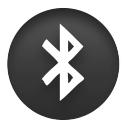 Одной из часто встречаемых проблем для ноутбуков Dell является ошибка при установке драйверов на Wi-Fi. При этом выводится сообщение со следующим текстом: «Активировать Bluetooth, используя беспроводной коммутатор» или «Activate bluetooth using wireless switch». Что это значит? Как решить этот вопрос? В нашей статье вы найдёте решение проблемы с установкой драйверов.
Одной из часто встречаемых проблем для ноутбуков Dell является ошибка при установке драйверов на Wi-Fi. При этом выводится сообщение со следующим текстом: «Активировать Bluetooth, используя беспроводной коммутатор» или «Activate bluetooth using wireless switch». Что это значит? Как решить этот вопрос? В нашей статье вы найдёте решение проблемы с установкой драйверов.